Comment changer la langue dans Microsoft Store
Le langage Microsoft Store ne peut pas être modifié indépendamment et suit le langage d'affichage Windows. 2. Pour le modifier, accédez à Paramètres> Time & Language> Langue et région, ajoutez votre langue souhaitée, définissez-la comme le langage d'affichage Windows et installez le pack de langues. 3. Redémarrez votre ordinateur pour appliquer les modifications. 4. Si nécessaire, connectez-vous à votre compte Microsoft pour synchroniser les préférences du langage. Le contenu de l'application peut encore varier en fonction de la prise en charge des régions et des applications, mais le magasin reflétera finalement le langage du système après ces étapes.

Si vous essayez de changer la langue dans la boutique Microsoft, il est important de savoir que le magasin n'autorise pas les changements de langue indépendamment. Au lieu de cela, il suit automatiquement le langage d'affichage à l'échelle du système dans Windows. Donc, pour modifier le langage Microsoft Store, vous devez modifier votre langage d'affichage Windows. Voici comment:
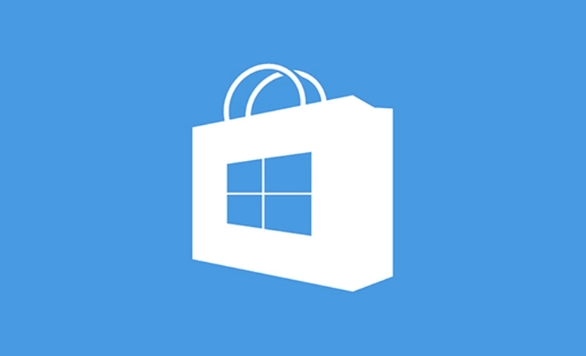
1. Vérifiez votre langue d'affichage Windows actuelle
Avant d'apporter des modifications, confirmez votre langage d'affichage actuel:
- Appuyez sur la touche Windows I pour ouvrir les paramètres .
- Allez dans le temps et la langue > Langue et région .
- Sous la langue d'affichage Windows , voyez quelle langue est sélectionnée.
Si c'est déjà la langue que vous souhaitez, le Microsoft Store devrait le refléter bientôt. Sinon, procédez pour le changer.
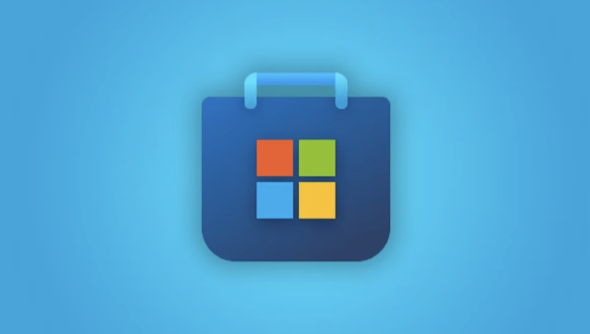
2. Ajouter et définir une nouvelle langue d'affichage
Pour changer la langue:
- Dans Paramètres> Time & Language> Langue et région , cliquez sur Ajouter une langue .
- Recherchez et sélectionnez la langue que vous voulez (par exemple, français, espagnol, allemand).
- Cliquez sur Suivant , puis vérifiez Définir mon langage d'affichage Windows .
- Sélectionnez également des options telles que l'installation de packs de langage et l'écriture manuscrite si nécessaire.
- Cliquez sur Installer .
Remarque: Vous avez besoin de droits de l'administrateur et d'une connexion Internet pour télécharger le pack de langues.

3. Redémarrez votre ordinateur
Après l'installation:
- Redémarrez votre PC pour appliquer les modifications.
- Une fois que Windows redémarre, le système et le magasin Microsoft utiliseront le nouveau langage d'affichage.
4. Connectez-vous et retournez sur le compte Microsoft (si nécessaire)
Parfois, le magasin peut encore afficher du contenu dans l'ancienne langue, en particulier les descriptions d'applications. Pour résoudre ceci:
- Open Microsoft Store .
- Cliquez sur votre icône de profil en haut à droite et déconnectez-vous .
- Puis reconnectez-vous.
Cela aide à synchroniser vos préférences de région et de langue.
Notes supplémentaires:
- La disponibilité de l'application et les descriptions dépendent des paramètres de langue et de région. Assurez-vous que votre région (également dans les paramètres> Time & Language) correspond à votre marché cible si nécessaire.
- Certaines applications peuvent toujours afficher le texte anglais s'ils ne soutiennent pas votre langue sélectionnée.
La modification du langage d'affichage dans Windows est la clé - le Microsoft Store suit automatiquement. Fondamentalement, il suffit de définir votre langue préférée dans Windows, de redémarrer et le magasin mettra à jour en conséquence.
Ce qui précède est le contenu détaillé de. pour plus d'informations, suivez d'autres articles connexes sur le site Web de PHP en chinois!

Outils d'IA chauds

Undress AI Tool
Images de déshabillage gratuites

Undresser.AI Undress
Application basée sur l'IA pour créer des photos de nu réalistes

AI Clothes Remover
Outil d'IA en ligne pour supprimer les vêtements des photos.

Clothoff.io
Dissolvant de vêtements AI

Video Face Swap
Échangez les visages dans n'importe quelle vidéo sans effort grâce à notre outil d'échange de visage AI entièrement gratuit !

Article chaud

Outils chauds

Bloc-notes++7.3.1
Éditeur de code facile à utiliser et gratuit

SublimeText3 version chinoise
Version chinoise, très simple à utiliser

Envoyer Studio 13.0.1
Puissant environnement de développement intégré PHP

Dreamweaver CS6
Outils de développement Web visuel

SublimeText3 version Mac
Logiciel d'édition de code au niveau de Dieu (SublimeText3)
 Pourquoi Adobe Acrobat continue-t-il de me demander de me connecter?
Jul 20, 2025 am 12:05 AM
Pourquoi Adobe Acrobat continue-t-il de me demander de me connecter?
Jul 20, 2025 am 12:05 AM
Les raisons pour lesquelles Adobe Acrobat nécessite fréquemment la connexion comprend les paramètres synchrones, le stockage cloud ou la vérification des licences. Les solutions incluent: 1. Utilisez l'option "Remember Me"; 2. Évitez d'utiliser les fonctionnalités du cloud; 3. Restez en ligne régulièrement; 4. Essayez d'anciennes versions ou des lecteurs tiers. Pour gérer les services cloud et l'autorisation, Adobe vérifiera en permanence le compte lors de l'utilisation des fonctions connexes. Après avoir compris le mécanisme de déclenchement, il peut ajuster le flux de travail pour réduire les interférences.
 Comment définir Adobe Acrobat comme visualiseur PDF par défaut?
Jul 20, 2025 am 12:51 AM
Comment définir Adobe Acrobat comme visualiseur PDF par défaut?
Jul 20, 2025 am 12:51 AM
Pour définir ADOBICROBAT en tant que lecteur PDF par défaut, cela peut être fait via les paramètres Windows ou Acrobat lui-même. 1. Ouvrez paramètres> Applications> Applications par défaut sous Windows 10 ou 11, recherchez le type de fichier .pdf et sélectionnez Adobe Acrobat; 2. Si Acrobat n'apparaît pas, vous devez réparer et installer d'abord; 3. Ouvrez Acrobat et accédez à "Modifier"> "Préférences"> "Trust Manager", et vérifiez "Définir le processeur PDF par défaut"; 4. Si les paramètres ne sont pas valides, essayez de réinitialiser les paramètres du réseau et de l'association du programme en exécutant IneTCP.cpl; 5. Vérifiez si les applications tierces obligent à utiliser leur propre PDF pour afficher
 Comment désactiver le remplissage génératif de Photoshop
Jul 20, 2025 am 12:40 AM
Comment désactiver le remplissage génératif de Photoshop
Jul 20, 2025 am 12:40 AM
Pour désactiver la fonction de remplissage du générateur de Photoshop, le moyen le plus direct est d'éviter d'utiliser ou de déconnecter le réseau pour bloquer les appels; 1. Quittez le panneau de remplissage du générateur: cliquez sur "X" dans le coin supérieur droit ou appuyez sur la touche ESC; 2. Débrancher le réseau ou restreindre les autorisations de réseautage de Photoshop pour bloquer les appels d'IA; 3. Évitez de toucher accidentellement les clés de raccourci telles que Shift F5, et vous pouvez modifier ou supprimer les raccourcis connexes; 4. Mettez à jour le logiciel et vérifiez les paramètres de l'IA du générateur dans les préférences pour plus d'options de contrôle.
 Comment créer une table dans AutoCAD?
Jul 20, 2025 am 12:02 AM
Comment créer une table dans AutoCAD?
Jul 20, 2025 am 12:02 AM
Les étapes clés de la création d'une table dans AutoCAD incluent: 1. Utilisez la commande "Table" pour insérer directement une nouvelle table, définissez le nombre de lignes, styles et positions; 2. Ajustez le contenu et le style après insertion, tels que le texte d'entrée, la fusion des cellules, ajustant la largeur de la colonne, la hauteur de la ligne et l'alignement; 3. Vous pouvez importer le tableau à partir d'Excel et le coller sélectivement en tant qu'objet de table AutoCAD ou objet de feuille de travail Excel; 4. Utilisez la commande Tablestyle pour gérer uniformément les styles de table pour assurer la cohérence globale. La maîtrise de ces étapes peut efficacement terminer la création et l'édition de table.
 Comment expliquer les informations dans Adobe Acrobat Pro?
Jul 21, 2025 am 12:06 AM
Comment expliquer les informations dans Adobe Acrobat Pro?
Jul 21, 2025 am 12:06 AM
TOPROPRENLYREDACTAPDFUSINGADOBICROBATPRO, FirstEtheredActionToolByopeing TherepdfandNavigatingToools> Redact.User "Markforredaction" tohighlightTextOrMageSeedingreme
 Comment faire de Gmail le client de messagerie par défaut
Jul 24, 2025 am 12:44 AM
Comment faire de Gmail le client de messagerie par défaut
Jul 24, 2025 am 12:44 AM
Pour définir Gmail comme boîte aux lettres par défaut, vous devez définir le protocole système et navigateur en fonction de la plate-forme. 1. Dans Windows: accédez à "Paramètres> Applications> Applications par défaut", sélectionnez Chrome et autres navigateurs comme client de messagerie par défaut; Définissez ensuite "MailTo" sur Gmail par défaut dans Chrome: // Paramètres / Manusiners. 2. Dans Mac: Installez le plug-in RCDefaultApp, modifiez "Mailto" en Safari ou Chrome dans les paramètres de préférence "URL"; puis définissez Gmail comme gestionnaire par défaut du navigateur. 3. Sur votre téléphone: entrez "Paramètres> Applications> Applications par défaut" pour sélectionner Gmail; je
 Comment ajouter des chapitres à une vidéo YouTube
Jul 26, 2025 am 03:42 AM
Comment ajouter des chapitres à une vidéo YouTube
Jul 26, 2025 am 03:42 AM
Addproperlyformattedtimestampsat thereginningofthevideodescritesusingMinUtes: SecondSformat (par exemple, 0: 00,2: 15) suiviByaspaceAndAclearchApterTitle.2.SentureTampsaMesaReinchronologicalOr









